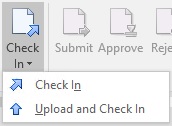ドックレットのチェックイン
このトピックは、参照および補足を含む、すべてのタイプのOfficeベースのドックレットに適用されます。 特に指定のない限り、docletsという用語はすべてのOfficeベースのドックレットのタイプを指します。
注意:
PDFドックレットおよび非Officeサプリメンタル・ドックレットをチェックインするには、Narrative Reporting webインタフェースを使用します。
Officeベースのドックレットの変更が完了したら、変更内容をレポート・パッケージに組み込み、他のユーザーが変更を表示できるように、再度チェックインする必要があります。
注意:
ドックレットをチェックインする前に、まずドックレットをアップロードする必要があります。 このトピックのステップを使用して、アップロードを実行して1ステップでチェックインすることができます。 アップロードするには、「ページ・アトリビュートとスライド・マスターのアップロードと操作」を参照してください。 ドックレットをローカルで使用している場合は、まず「ローカルでDocletを操作」を参照してください。
ドックレット、参照ドックレット、またはOfficeベースの補足ドックレットをチェックインするには: